Google डॉक्स दस्तावेज़ कैसे साझा करें
लेखक:
Robert Simon
निर्माण की तारीख:
21 जून 2021
डेट अपडेट करें:
1 जुलाई 2024
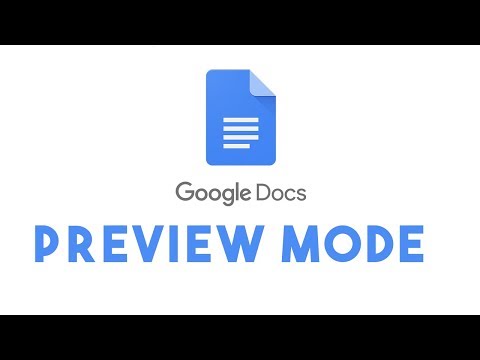
विषय
इस लेख में: अन्य Google उपयोगकर्ताओं के साथ साझा करें एक दस्तावेज़ भेजें
Google डॉक्स एक शक्तिशाली ई-उपचार है जो दस्तावेज़ साझा करने और दूसरों के साथ सहयोग करने की सुविधा प्रदान करता है। आपके पास साझाकरण विकल्पों की एक विस्तृत विविधता है जो आपको उन प्रत्येक व्यक्ति के लिए विशिष्ट अनुमतियाँ सेट करने की अनुमति देती है जिन्हें आप दस्तावेज़ों तक पहुँच देते हैं। आप वास्तविक सहयोग स्थापित करने के लिए अपने दस्तावेज़ को इंटरनेट पर किसी के साथ भी साझा कर सकते हैं।
चरणों
विधि 1 अन्य Google उपयोगकर्ताओं के साथ साझा करें
- वह दस्तावेज़ खोलें जिसे आप साझा करना चाहते हैं। आप जो दस्तावेज़ चाहते हैं, उसे Google डॉक्स साइट पर साझा कर सकते हैं (docs.google.com) या Google ड्राइव साइट पर (drive.google.com)। आपकी फाइलें दोनों पर उपलब्ध होंगी। Google ड्राइव Google दस्तावेज़ों के दौरान आपके ड्राइव खाते की सभी फ़ाइलों का प्रबंधन करता है, बस दस्तावेजों का समर्थन करता है।
- आपको अपने Google खाते से साइन इन करना होगा जहाँ आपके दस्तावेज़ संग्रहीत हैं।
-

एक खुले दस्तावेज़ के शीर्ष दाईं ओर "साझा करें" पर क्लिक करें। इससे शेयरिंग विंडो खुल जाएगी।- यदि आप Google ड्राइव का उपयोग करते हैं, तो आप फ़ाइल पर राइट-क्लिक कर सकते हैं और "शेयर" चुनें। Google डॉक्स पर यह संभव नहीं है।
-

उन लोगों को जोड़ें, जिनके साथ आप दस्तावेज़ साझा करना चाहते हैं। यदि प्राप्तकर्ता Google डॉक्स उपयोगकर्ता नहीं है, तो इस मामले में, उन्हें दस्तावेज़ तक पहुंचने से पहले एक खाता बनाने के लिए कहा जाएगा।- आप साझा करने से पहले एक नोट जोड़ सकते हैं।
-

आपके द्वारा जोड़े गए प्रत्येक व्यक्ति के लिए अनुमतियाँ चुनें। डिफ़ॉल्ट रूप से, प्राप्तकर्ता को परिवर्तन करने का अधिकार होगा। आप इसे "टिप्पणी" या "प्ले" द्वारा बदल सकते हैं।- यदि उपयोगकर्ता इस मामले में टिप्पणी करने में सक्षम है, तो वह एक नोट जोड़ सकता है, लेकिन परिवर्तन नहीं कर सकता। यदि उसे दस्तावेज देखने का अधिकार है, तो उसे केवल दस्तावेज खोलने का अधिकार होगा और इसलिए टिप्पणी करने या संशोधित करने का अधिकार नहीं होगा।
-

जब आप लोगों को जोड़ते हैं तो "सबमिट करें" पर क्लिक करें। आपके द्वारा जोड़े गए सभी को ईमेल भेजे जाएंगे। उनके पास ईमेल में लिंक पर क्लिक करने या Google ड्राइव के "साझा मेरे साथ" अनुभाग में दस्तावेज़ खोजने की क्षमता होगी।
विधि 2 किसी दस्तावेज़ को सार्वजनिक करें
-

यदि आप अपने दस्तावेज़ को सार्वजनिक करना चाहते हैं तो निर्णय लें। ऐसे अवसर होते हैं जब आप अपने दस्तावेज़ को अधिक सुलभ बनाना चाहते हैं। आप किसी को भी लिंक दे सकते हैं या पूरे दस्तावेज़ को सार्वजनिक कर सकते हैं।- आप उन संपादकों की संख्या को सीमित कर सकते हैं जो गुमनाम उपयोगकर्ता दस्तावेज़ पर बना सकते हैं।
-

वह दस्तावेज़ खोलें जिसे आप आगे साझा करना चाहते हैं, विंडो के शीर्ष दाईं ओर "साझा करें" पर क्लिक करें। इससे शेयरिंग विंडो खुल जाएगी। -

"उन्नत" विकल्प पर क्लिक करें। विंडो आपको अधिक विकल्प प्रदान करने के लिए बढ़ेगी। आपको दस्तावेज़ में सीधे एक लिंक भी दिखाई देगा। -

फ़ाइल तक पहुँच निर्धारित करने के लिए "निजी" के बगल में "संपादित करें" पर क्लिक करें। आपके सामने तीन साझाकरण विकल्प होंगे:- सक्रिय - सार्वजनिक - सभी के पास दस्तावेज़ तक पहुंच हो सकती है, भले ही उनके पास लिंक तक पहुंच न हो। खोज इंजन को दस्तावेज़ मिलेगा और यह खोज परिणामों में दिखाई दे सकता है। Google खाते का अनुरोध नहीं किया गया है।
- सक्षम - लिंक वाले सभी उपयोगकर्ता - लिंक पर जाने वालों के पास दस्तावेज तक पहुंच होगी। Google खाते का अनुरोध नहीं किया गया है।
- विकलांग - विशिष्ट लोग - यह आपको विशिष्ट लोगों के साथ दस्तावेज़ साझा करने की अनुमति देता है (पिछले चरण देखें)।
-

अनुमतियाँ सेट करें। यदि आपने "सक्षम" विकल्प चुना है, तो आप संपादन स्तर को निर्धारित करने में सक्षम होंगे जो अनाम आगंतुक प्राप्त कर सकता है। यदि आप नहीं चाहते कि कोई भी इस मामले में बदलाव करे, तो "एक्सेस" मेनू में "प्ले" चुनें।- चूंकि आप दस्तावेज़ को लिंक के साथ किसी के साथ साझा करेंगे, इसलिए दस्तावेज़ खोलने वालों को अनाम के रूप में लॉग इन किया जाएगा। आप दस्तावेज़ में किए गए परिवर्तनों का पालन नहीं कर पाएंगे।
-

निर्धारित करें कि कौन अतिरिक्त लोगों को जोड़ सकता है या कौन अनुमतियाँ बदल सकता है। डिफ़ॉल्ट रूप से, प्रत्येक प्रकाशक दूसरों की अनुमति को बदलने में सक्षम होने के दौरान संपादकों की सूची में लोगों को जोड़ सकते हैं। आप "केवल स्वामी" का चयन करके दस्तावेज़ को लॉक कर सकते हैं।- साझाकरण विंडो के निचले भाग पर "संपादित करें" लिंक पर क्लिक करें यह निर्धारित करने के लिए कि कौन लोग जोड़ सकते हैं और अनुमतियाँ बदल सकते हैं।
- केवल स्वामी ही दस्तावेज़ को पूरी तरह से हटा सकेगा।
-

अपना लिंक साझा करें यह एक साझाकरण विंडो के शीर्ष पर है। जो भी लिंक रखेगा वह दस्तावेज़ तक पहुंच सकेगा। आप अपना लिंक ईमेल, एसएमएस, इंस्टेंट चैट या संचार के अन्य माध्यमों से साझा कर सकते हैं।- यदि आप लिंक को "ट्वीट" करने या इसे एक्सेस करना आसान बनाते हैं, तो आप URL को छोटा करने वाली सेवा का उपयोग कर सकते हैं।

- आप उन दस्तावेजों को साझा नहीं कर सकते जो आपके पास नहीं हैं। आपकी अनुमति दस्तावेज़ के मूल स्वामी द्वारा निर्धारित की जाती है।
- ये चरण अन्य प्रकार की Google ड्राइव फ़ाइलों जैसे "शीट्स" और "स्लाइड्स" के लिए भी मान्य हैं।

